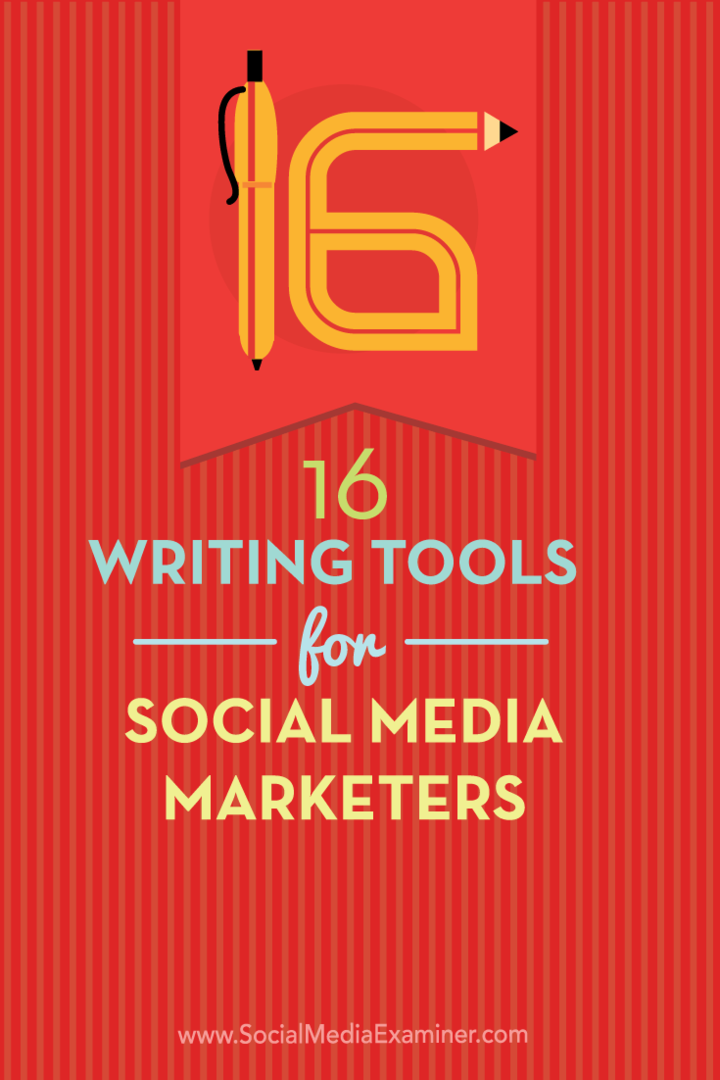Последње ажурирање
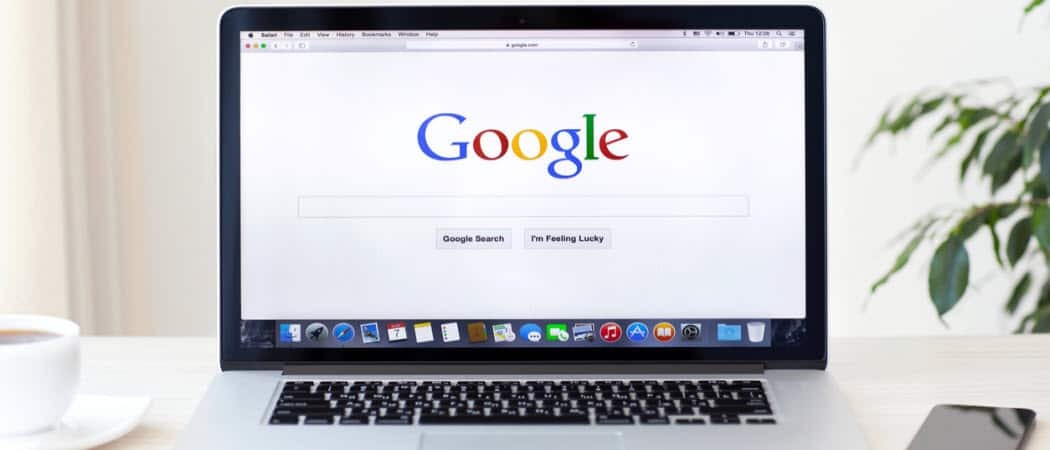
Једна од највећих ствари у прегледачу Цхроме је огроман број додатака које можете изабрати. Ако желите одређену функцију у Цхроме-у, постоји шанса да постоји додатак за инсталирање који ће вам помоћи у томе. Али не морају сва проширења бити приказана на траци са алаткама. На пример, нека проширења, Граммарли, раде у позадини и не захтевају икону. Ево погледа како закачити и откачити Цхроме додатке са траке с алаткама.
Закачите проширења на Цхроме Тоолбар
Да бисте закачили или откачили екстензије са траке са алаткама, прво кликните дугме „Проширења“. То је икона која изгледа попут малог дела слагалице поред аватара профила. Падајући мени приказује сва проширења инсталирана и омогућена у Цхроме-у.
Поред сваког, видећете икону прибадаче. Ако је плава, значи да се додатак приказује ако је бела значи да је скривена.

Кликните икону прибадаче поред сваке од њих да бисте је приказали или сакрили. Једном када је додатак закачен, можете преуредити редослед на траци са алаткама.

Мени проширења пружа организационе функције, али такође чини ствари сложенијим. Ако желите да се проширења само приказују на траци с алаткама, можете у потпуности онемогућити функцију траке с алаткама за проширења. Да бисте то урадили, унесите следеће у траку за адресу и притисните Ентер:
цхроме: // флагс / # ектенсионс-тоолбар-мену
Затим поставите падајући мени на опцију Дисаблед.
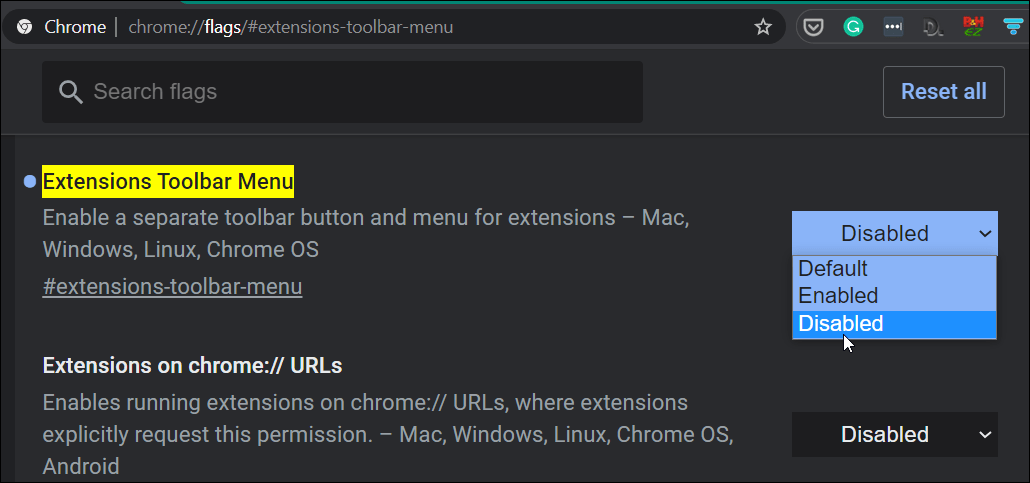
Да би промена ступила на снагу, мораћете поново да покренете Цхроме прегледач.
То је све. Сада ће трака са алаткама за проширења бити нестала и сва ваша проширења ће бити видљива поред траке за адресу.
Функција менија на траци са алаткама за проширења први пут је представљена у Цхроме 76. Пре тога, сви додаци се приказују директно на Цхроме-овој траци с алатима, баш као и ако онемогућите заставицу менија на траци са алаткама за проширења.
Шта је лични капитал? Преглед за 2019, укључујући како га користимо за управљање новцем
Без обзира да ли започињете са инвестирањем или сте сезонски трговац, Персонал Цапитал нуди понешто за свакога. Ево погледа на ...